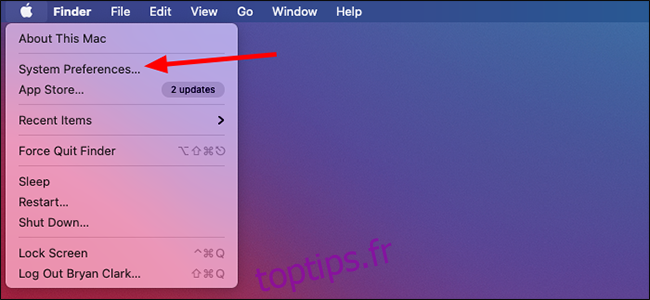Les Mac se souviennent automatiquement de tous les réseaux Wi-Fi auxquels vous vous êtes connectés avec leurs phrases de passe. Si vous rencontrez des difficultés pour vous connecter au Wi-Fi, vous pouvez supprimer la liste des réseaux pour résoudre votre problème.
S’il y a un réseau auquel vous vous êtes précédemment connecté qui ne fonctionne plus, le supprimer et vous reconnecter est un bon endroit pour commencer votre dépannage. Que vous souhaitiez supprimer un réseau bancal ou que vous souhaitiez utiliser tous les réseaux Wi-Fi que macOS a enregistrés au fil des ans, vous pouvez le faire à partir du même endroit sur l’écran des préférences réseau de votre Mac.
Tout d’abord, ouvrez les Préférences Système. Pour ce faire, cliquez sur l’icône «Apple» en haut à gauche de la barre de menus et sélectionnez «Préférences système».

Dans le menu Préférences Système, cliquez sur l’option «Réseau».
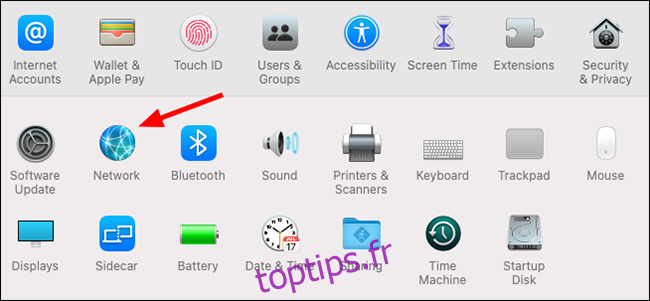
Assurez-vous que vous avez sélectionné «Wi-Fi» sur le côté gauche de la fenêtre et cliquez sur le bouton «Avancé» en bas de la fenêtre pour faire apparaître plus d’options.
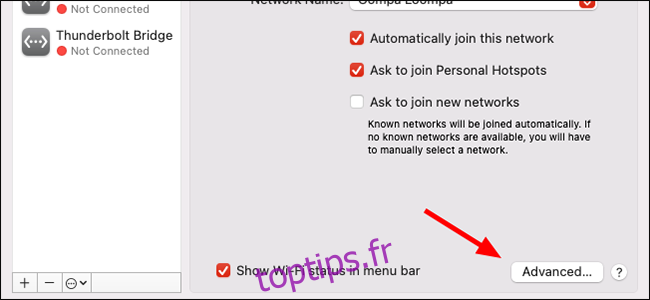
Cliquez sur le réseau que vous souhaitez supprimer pour le mettre en surbrillance. Si vous souhaitez supprimer plusieurs réseaux, appuyez sur Commande + Cliquez sur chacun d’eux. Cliquez sur le bouton «-» pour supprimer les réseaux.
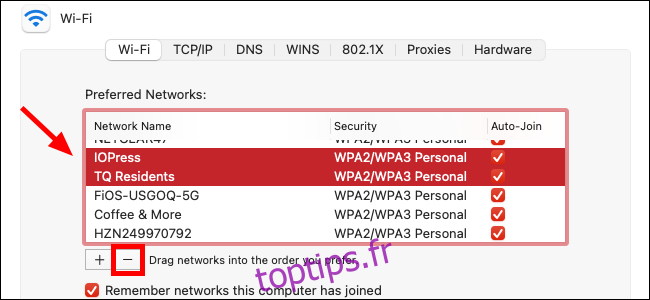
Cliquez sur « Supprimer » dans la fenêtre contextuelle pour supprimer les réseaux. Si vous avez sélectionné plus d’un réseau à supprimer, vous pouvez cocher «Appliquer à tous» pour éviter de voir cette fenêtre pop-up plusieurs fois.
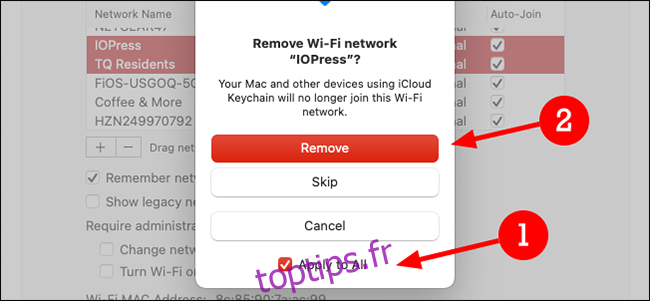
Si vous souhaitez éviter d’enregistrer les réseaux Wi-Fi à l’avenir, vous pouvez décocher la case à côté de « Se souvenir des réseaux auxquels cet ordinateur s’est joint ». Ce n’est pas vraiment nécessaire, mais si l’encombrement numérique vous rend fou, c’est toujours une option.
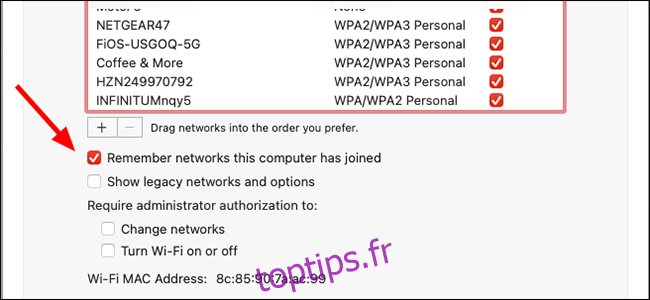
Cliquez sur le bouton « OK » en bas à droite lorsque vous avez terminé.
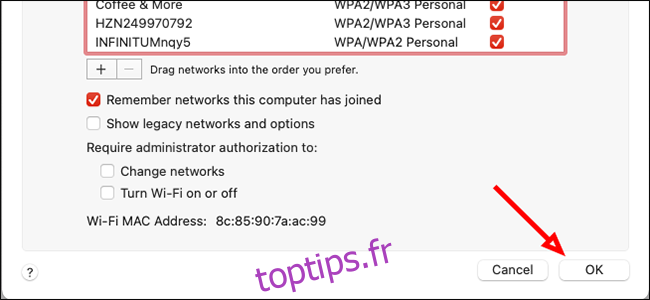
Enfin, cliquez sur le bouton «Appliquer» pour appliquer les modifications.
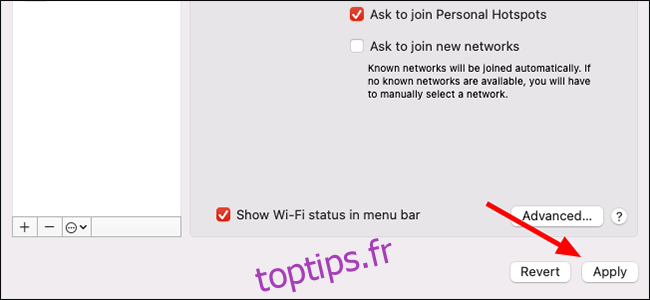
Vous pouvez maintenant fermer la fenêtre Préférences système. La prochaine fois que vous vous connecterez à un réseau supprimé, vous devrez le sélectionner manuellement dans le menu Wi-Fi de votre Mac et vous devrez également taper à nouveau la phrase secrète du réseau.